●○●イラレ道場-ちょこっとレッスン●○●
みなさま、おはこんばんちは\(^。^)
千葉名人 でございます(^◇^)
それでは、今日もちょこっとレッスンたのしくまいりましょう(^◇^)
◇◇◇ Illustratorのデフォルトの単位設定を変更しましょう\(^。^) ◇◇◇
Illustratorでは、様々な単位を使うことができますが、デフォルトの
単位設定を自由に設定する方法のご紹介でーす(^_-)
【Illustratorで使う基本になる単位を設定しましょう (^_-)】
イラレ道場本部のレッスン2でもご紹介いたしましたが、新しいバージョンの
Illustratorでも、設定方法をやってみましょうね(^_-)
1.「編集」メニューから以下のメニューを選択して設定ウィンドウを出します(^^ )
昔にレッスンした時は、文字はポイントでやっていますとレッスンしていたのですが
最近は、文字はQ「級」という単位を使うのが多いので、級を基本にして使っております(^^ )
自分が作業するときに、一番使われたり指定されたりする単位を設定するといいと思います。
こうやって、単位は自由に設定出来るのですが、設定している単位と別の
単位を扱ったり計算したりして、例えば1ptは、ミリでは何ミリだとか、イチイチ
計算するのは面倒ですよね( ^_*)\
そこで、次回のレッスンでは、単位をそのままで、別の単位を入力して
「自動的に設定している単位に置き換えてしまう方法」のご紹介でございます(^◇^)

おたのしみにね(^_-)☆

https://www.illareya.net/wp-content/uploads/ameimg/blog_import_584779dd7b95e.gif
Illustrator用素材の宝庫! イラレ屋はこちら\(^^※)

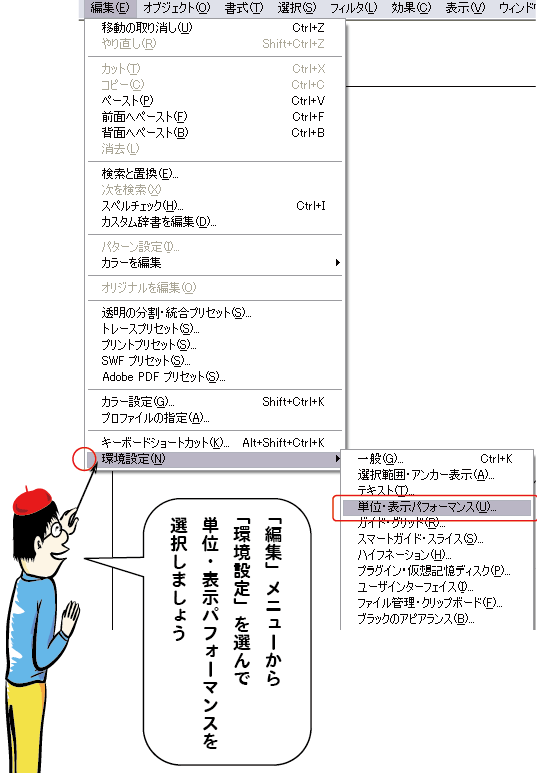
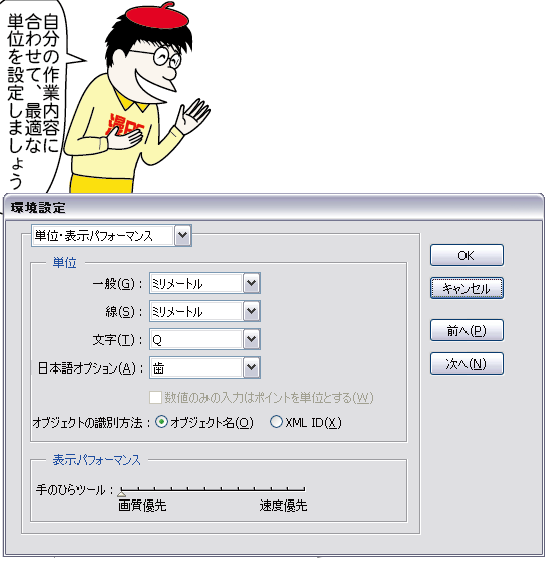

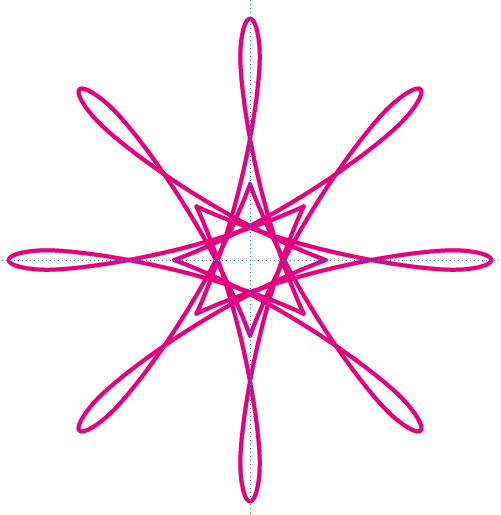
コメント